Som it-ekspert er jeg her for at fortælle dig, hvordan du løser fejlen 0x00000bc4. Denne fejl er forårsaget af mangel på printere på dit Windows 11-system. For at løse dette skal du gå ind i dine 'Printere og enheder'-indstillinger og tilføje en printer. Når du har tilføjet en printer, skulle fejlen forsvinde. Hvis du stadig har problemer, kan du prøve at genstarte din computer. Dette vil ofte løse problemet. Hvis ikke, kan du altid kontakte en it-professionel for at få hjælp.
Dette indlæg giver løsninger til at rette 0x00000bc4 Ingen printere fundet fejl. Dette er en almindelig fejl, som brugere støder på, når de prøver at udskrive fra deres Windows 11/10-computere. Heldigvis kan du løse dette med et par enkle trin. Fejlmeddelelsen lyder:
Handlingen kunne ikke fuldføres (fejl 0x00000bc4). Printere ikke fundet.
Hvad forårsager printerfejl 0x00000bc4?

Windows 11 2022 og nyere kan ikke finde dine netværksprintere som standard. Når du forsøger at tilføje en printer manuelt, får du muligvis fejlmeddelelsen 0x00000bc4. For at løse dette problem skal du ændre en gruppepolitikindstilling eller justere registreringsdatabasen. Andre årsager til denne fejl kan være:
- Brugeren forsøger at tilføje en trådløs printer
- Problem med printerens trådløse forbindelse
- Fejl i print spooler
Ret fejlkode 0x00000bc4 Ingen printere fundet
Følg disse tips for at løse problemet 0x00000bc4 Ingen printere fundet fejl på Windows 11-computere:
- Rediger en gruppepolitikindstilling
- Konfigurer registreringsdatabasen
- Ryd og nulstil printspooleren
- Kør printerfejlfinding
Lad os nu se på dem i detaljer.
1] Skift indstilling for gruppepolitik
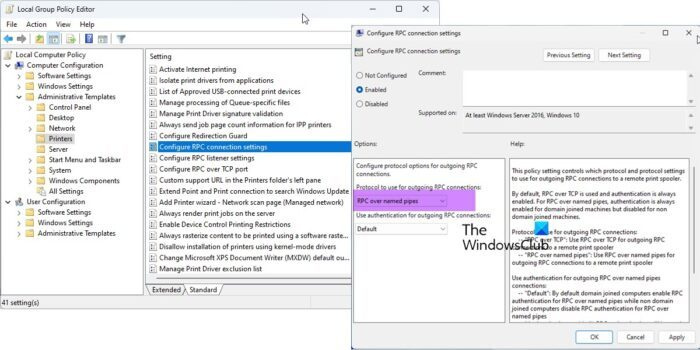
Åbn Group Policy Editor og naviger til følgende indstilling:
Administrative skabeloner > Printere > Konfigurer RPC-forbindelsesindstillinger .
Vælg 'Aktiveret' og vælg derefter RPC over navngivne rør fra rullelisten, og klik på OK.
Denne politikindstilling bestemmer, hvilke protokol- og protokolindstillinger der skal bruges til udgående RPC-forbindelser til en ekstern printspooler.
Standarden er RPC over TCP, og godkendelse er altid aktiveret. For RPC over navngivne rør er godkendelse altid aktiveret for domæneforbundne computere, men deaktiveret for ikke-domæneforbundne computere.
Protokol for udgående RPC-forbindelser:
- 'RPC over TCP': Brug RPC over TCP til udgående RPC-forbindelser til en ekstern printspooler.
- 'RPC over navngivne rør': Brug RPC over navngivne rør til udgående RPC-forbindelser til en ekstern printspooler.
Brug godkendelse til udgående RPC-forbindelser over navngivne rør:
- Standard: Som standard aktiverer domæneforbundne computere RPC-godkendelse for RPC over navngivne rør, og ikke-domæneforbundne computere deaktiverer RPC-godkendelse for RPC over navngivne rør.
- 'Authentication enabled': RPC-godkendelse vil blive brugt til udgående RPC-forbindelser over navngivne rør.
- 'Authentication Disabled': RPC-godkendelse vil ikke blive brugt til udgående RPC-forbindelser over navngivne rør.
Hvis du deaktiverer eller ikke konfigurerer denne politikindstilling, vil ovenstående standardværdier blive brugt.
2] Konfigurer registreringsdatabasen
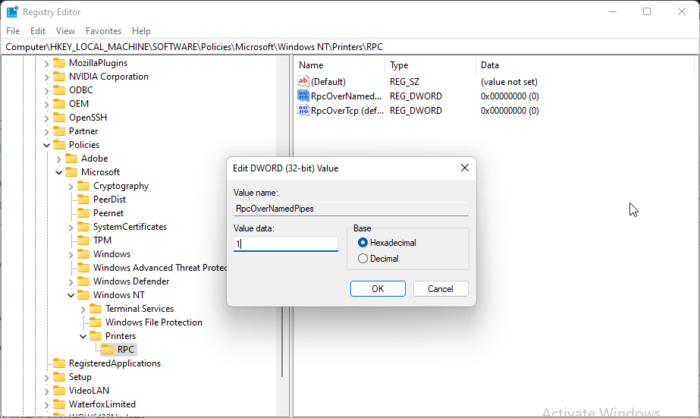
Hvis din Windows ikke har GPEDIT, kan du rette printerfejl 0x00000bc4 ved at ændre nogle værdier i registreringseditoren. Opret et systemgendannelsespunkt, da selv en lille fejl i registreringsdatabasen kan forårsage forskellige problemer.
- klik Windows-tast + R åben løb dialogvindue.
- Type regedit og ramte At komme ind .
- Gå til følgende sti:
- Højreklik RpkOvernamemedpipes og vælg Lave om .
- Indtast nu værdidataene som 1 og tryk Okay for at gemme ændringer.
- Skift dataværdien på samme måde RpcOverTcp (standard) Til 0 .
- Luk Registreringseditor og genstart din computer.
3] Ryd og nulstil printspooler
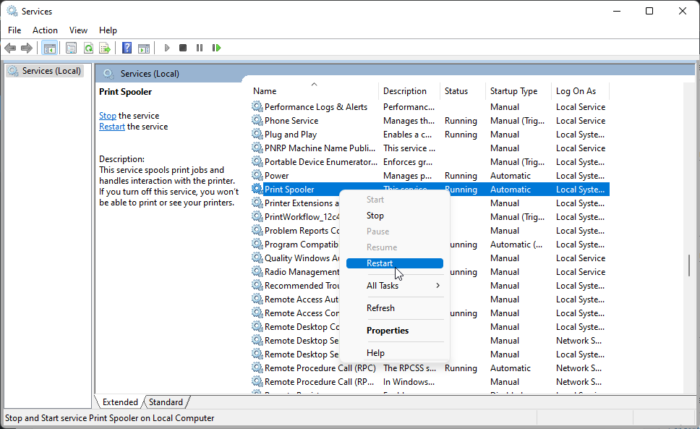
Hvis ingen af ovenstående trin kunne hjælpe dig, skal du rydde og nulstille printspooleren. Dette kan fjerne ventende udskriftsjob og potentielt løse problemet.
klik Windows-tast + R for at åbne dialogboksen Kør.
Type services.msc og ramte At komme ind .
Rul ned og højreklik Print Spooler .
Trykke Hold op .
Gå derefter til den næste mappe og slet alt INDHOLDET i denne mappe.
|_+_|Højreklik nu på Print Spooler-tjenesten igen og genstart den.
Se om det hjælper.
4] Kør printerfejlfinding
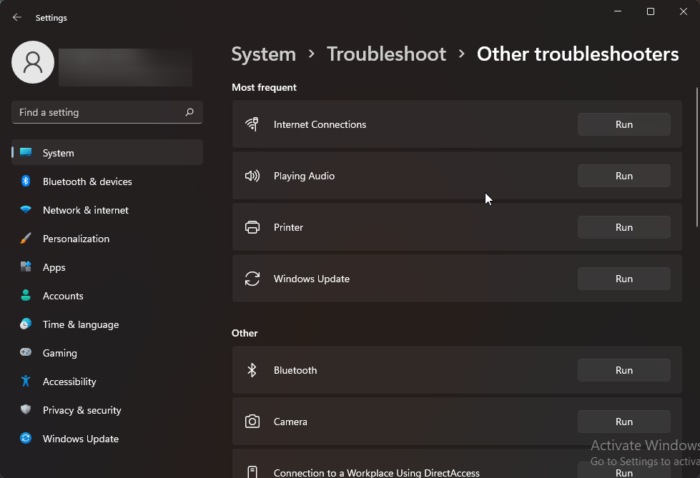
Før du går i gang med de forskellige måder at løse dette problem på, skal du køre den indbyggede printerfejlfinding. Sådan gør du:
- Trykke Windows-tast + I åben Indstillinger .
- Rul ned og vælg Fejlfinding > Andre fejlfindingsværktøjer .
- Trykke løb nær ved printer .
- Når processen er færdig, skal du genstarte din enhed for at kontrollere, om printerfejlen er løst.
Tilsluttet: Fejl 0x00000709 ved forsøg på at tilslutte en printer i Windows
Hvordan rettes fejl 0x0000011b?
fejlkode 0x0000011b opstår, når en bruger forsøger at udskrive noget på en delt netværksprinter. Hovedårsagen til dette er 40 sikkerhedsopdateringer. Du bliver nødt til at afinstallere den seneste Windows-opdatering for at rette denne fejl.
nederste rullepanel mangler krom
Hvorfor vises min printer ikke i Enheder og printere?
Du kan rette op på, at printerikonet ikke vises på enheder og printere, ved at downloade og installere de nyeste printerdrivere. Du kan dog også prøve at nulstille printspooleren for at løse dette problem.
At rette: Printerfejl 0x00000077, handlingen kunne ikke fuldføres.
Hvad er fejl 740, når du tilføjer en netværksprinter?
Fejl 740 opstår for det meste på grund af manglende administrative rettigheder. Du kan løse dette ved at installere Print Wizard manuelt som administrator. Du kan prøve denne metode, selvom du allerede bruger en administratorkonto.
Hvorfor genkender min computer pludselig ikke min printer?
Brugere bør kontrollere alle printere og porte, hvis deres enhed ikke genkender printeren. Brugere har dog klaget over, at opdatering af printerdriverne hjalp med at løse problemet. Hvis dette ikke virker, kan det skyldes et hardwareproblem.
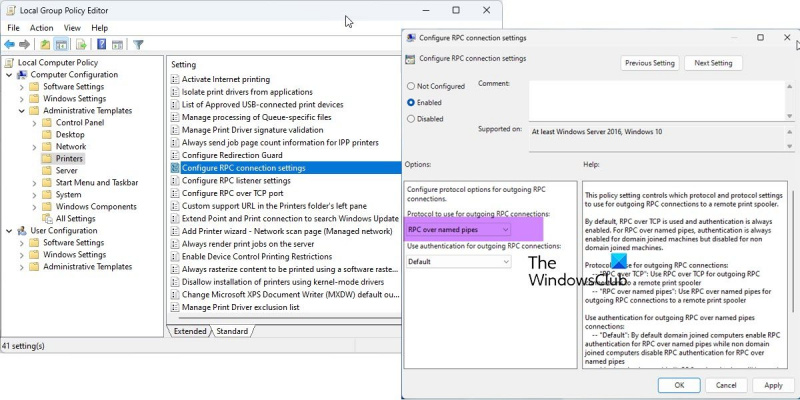




![[Fiddler] DNS-opslagsfejl for webstedet system.net.sockets.socketexception](https://prankmike.com/img/general/95/dns-lookup.png)









